Οι ανεπιθύμητες κλήσεις ήταν μια μακροχρόνια απογοήτευση για όλους. Όχι μόνο σπαταλούν τον χρόνο μας, αλλά μπορούν επίσης να οδηγήσουν σε εγκλήματα στον κυβερνοχώρο, καθώς οι άνθρωποι ξεγελιούνται από απατεώνες και τελικά χάνουν τα χρήματα που κερδίζουν με κόπο. Επιπλέον, με το είδος της τεχνολογίας είναι εύκολο να παραπλανήσετε τους αριθμούς και να τους κάνετε να φαίνονται γνήσιοι. Έτσι, ακόμα κι αν προσέχουμε να μην επιλέγουμε κλήσεις από άγνωστους αριθμούς ή κωδικούς χωρών, ξεγελιόμαστε εύκολα από τέτοιες τακτικές.
Είναι καιρός να λάβουμε τα κατάλληλα μέτρα για να αποκλείσουμε ενοχλητικές τηλεφωνικές κλήσεις. Υπάρχουν πολλές εφαρμογές αποκλεισμού κλήσεων όπως το Truecaller για τον εντοπισμό και τον αποκλεισμό ανεπιθύμητων τηλεφωνικών κλήσεων , ωστόσο, εξακολουθούμε να αισθανόμαστε την ανάγκη μιας ενσωματωμένης λειτουργίας που μπορεί να κάνει τη δουλειά για εμάς.
Ευτυχώς, με το πιο πρόσφατο iOS 13 είναι δυνατό να σταματήσετε τις ανεπιθύμητες κλήσεις. Με τις νέες και προηγμένες λειτουργίες iOS , υπάρχει ένα χαρακτηριστικό που ξεχωρίζει. Το Silence Unknown Callers είναι οι νέες δυνατότητες που είναι εξοπλισμένες για την καταπολέμηση των ενοχλητικών τηλεφωνικών κλήσεων και την ασφάλεια.
Πώς να ενεργοποιήσετε τη σίγαση άγνωστων καλούντων στο iOS 13:
Αυτό το άρθρο εκπαιδεύει σχετικά με τον απλό οδηγό για να μάθετε πώς μπορεί κανείς να ενεργοποιήσει/απενεργοποιήσει τη λειτουργία Silence Unknown Callers στο iOS 13. Ας δούμε πώς μπορούμε να το κάνουμε αυτό:
Βήμα 1: Μεταβείτε στις Ρυθμίσεις του iPhone σας με εγκατεστημένο το iOS 13 σε αυτό.
Βήμα 2: Από τη σελίδα Ρυθμίσεις, κάντε κύλιση προς τα κάτω και αναζητήστε μια ρύθμιση με το όνομα "Τηλέφωνο" και κάντε κλικ σε αυτήν.
Βήμα 3: Εδώ εναλλάξτε την επιλογή Σίγαση άγνωστων καλούντων .
Αυτό είναι!!
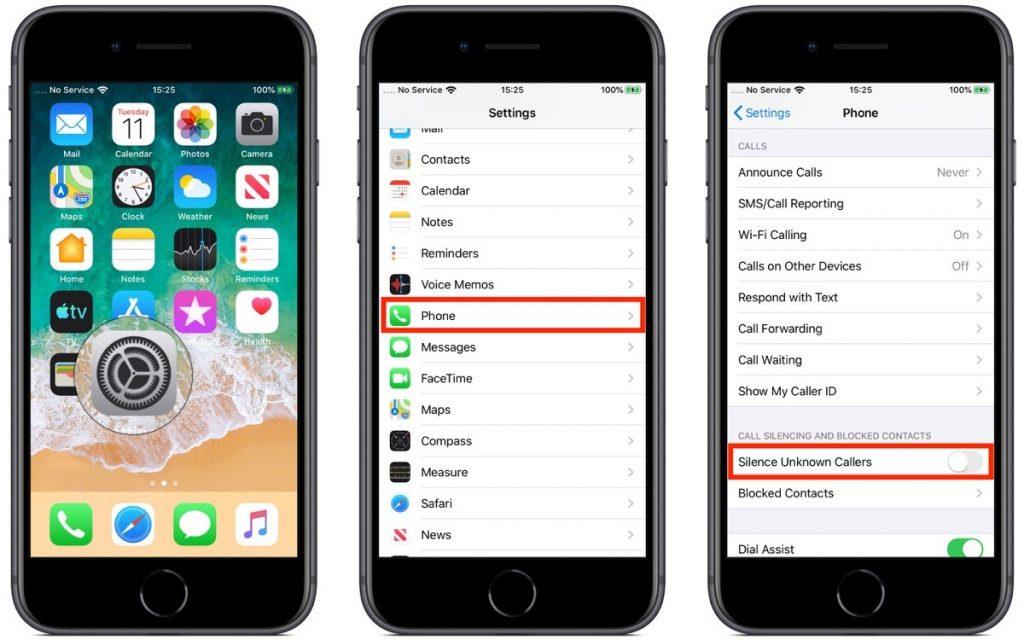
Img Src: Macrumors
Μόλις ενεργοποιήσετε αυτήν την εκπληκτική λειτουργία, μπορείτε εύκολα να γλυτώσετε τον εαυτό σας από τις ανεπιθύμητες τηλεφωνικές κλήσεις και να προωθήσετε αυτές τις ανεπιθύμητες κλήσεις στο φωνητικό ταχυδρομείο.
Γιατί είναι χρήσιμη η λειτουργία Silence Unknown Callers:
Η λειτουργία Silence Unknown Callers χρησιμοποιεί το Siri Intelligence για να εντοπίσει εάν μια κλήση είναι γνήσια ή όχι. Με ενεργοποιημένη αυτήν τη δυνατότητα, το iPhone σας θα χρησιμοποιεί το "Siri Intelligence" για να προσδιορίσει εάν μια κλήση προέρχεται από έναν γνωστό αριθμό ή όχι. Σε περίπτωση που ο αριθμός του καλούντος υπάρχει στη λίστα επαφών/μηνυμάτων του χρήστη ή ακόμα και στο mail, θα θεωρηθεί ως γνήσια κλήση.
Διαφορετικά, ο αριθμός ανακατευθύνεται στο φωνητικό ταχυδρομείο χωρίς να ενοχλεί τον δέκτη.
Σε περίπτωση που υπάρχουν περιπτώσεις που μια αναμενόμενη κλήση μεταβεί στο φωνητικό ταχυδρομείο και χάθηκε επειδή ανακατευθύνθηκε στο φωνητικό ταχυδρομείο, μπορείτε πάντα να απενεργοποιήσετε τη ρύθμιση και να αφήσετε όλες τις κλήσεις να έρθουν απευθείας στη δική σας.
 Πρόσθετη Συμβουλή
Πρόσθετη Συμβουλή
Καθώς είναι σημαντικό να αποφύγετε ανεπιθύμητες κλήσεις, είναι εξίσου σημαντικό να αποφύγετε την αντιγραφή των επαφών. Αυτό όχι μόνο δημιουργεί σύγχυση αλλά καταλαμβάνει και χώρο. Για να αντιμετωπίσετε αυτό το πρόβλημα, μπορείτε να δοκιμάσετε το Διορθωτή Διπλότυπων Επαφών. Όχι μόνο διαγράφει διπλές επαφές, αλλά και βελτιστοποιεί τον τηλεφωνικό κατάλογο.

Τελικές Λέξεις
Το να λαμβάνεις αναρίθμητα ενοχλητικά τηλεφωνήματα είναι πάντα ένας πόνος και συνοδεύεται από τον τρόμο του να είσαι θύμα του εγκλήματος στον κυβερνοχώρο. Αντί να δέχεστε επίθεση από spammers, είναι πάντα καλό να μείνετε μακριά από αυτούς. Διαβάστε ολόκληρο το άρθρο για να μάθετε πώς να ενεργοποιήσετε την επιλογή Silence Unknown Callers στο iOS 13 και να γλιτώσετε από τις αυτόκλητες κλήσεις.
Για περισσότερες τεχνολογικές ενημερώσεις, οδηγίες και οδηγίες αντιμετώπισης προβλημάτων, ακολουθήστε μας στο Facebook , το Twitter και το YouTube .

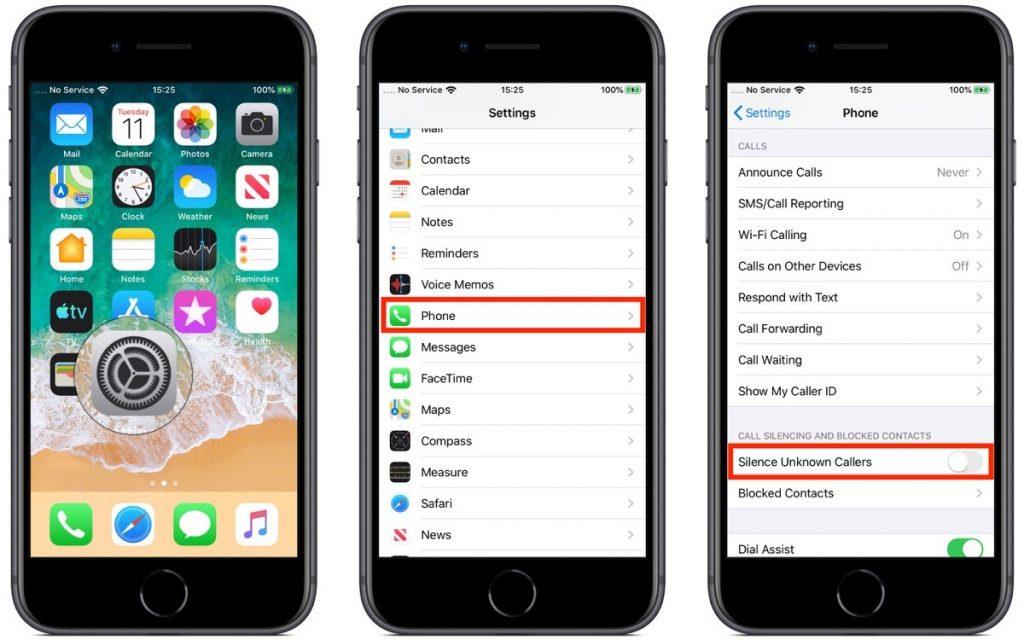
 Πρόσθετη Συμβουλή
Πρόσθετη Συμβουλή







